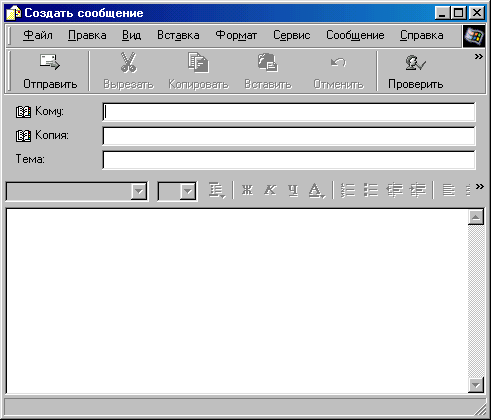Интерфейс
программы
Меню Файл
В данном меню
находятся перечисленные ниже команды.
- Создать (New)
- Почтовое сообщение
(Mail Message) — новое сообщение e-mail. При выборе данной команды
открывается новое окно, в котором вы можете составить сообщение.
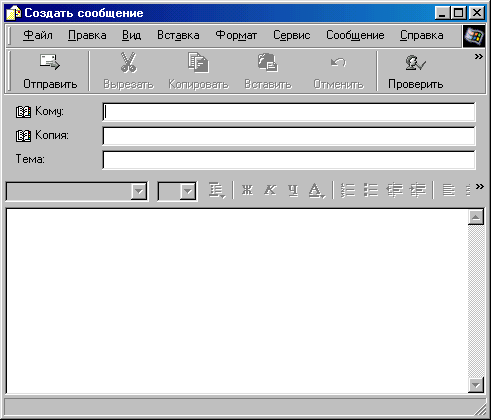
Рис. 14.1.
Окно Создать сообщение
- Сообщение группы
новостей (News Message) - новое сообщение в группу новостей. Если вы
уже настроили группы новостей — указали сервер, и т. д., то тогда откроется
практически идентичное данному окно, в котором вы сможете составить, а затем
отправить сообщение в группу новостей. В противном случае будет запущен
мастер настройки групп новостей.
- Отправить (Send
Message) — отправить текущее сообщение. Если не указан адресат или тема, Outlook
Express предложит ее ввести.
- Отправить позже (Send
Later) — при выборе этой команды сообщение будет помещено в папку Исходящие
(Outbox). Вы сможете его отправить при первой представившейся возможности.
- Сохранить (Save)
— выбрав эту команду, сообщение будет сохранено в папку Черновики (Drafts).
При этом появится диалоговое окно, поясняющее это.
- Сохранить как (Save
as) — при выборе этой команды меню появится окно, в котором вы сможете выбрать
папку для сохранения, а также формат — Mail (*.eml), Text file (*.txt), Unicode
Text file (*.txt), Html files (*.htm, *.html). He забудьте указать имя файла.
- Сохранить как бланк
(Save as Stationery) — сохранить в качестве шаблона. Например, вы создали
какое-то сообщение с определенным форматированием, которое хочется применять
в дальнейшем. У вас есть возможность сохранить это сообщение в качестве шаблона.
- Копировать в папку
(Copy to folder) — в появившемся окне вы можете выбрать папку для копирования
этого сообщения. Например, Черновики.
- Свойства (Properties)
— свойства сообщения. Можно, например, узнать его тип, размер, приоритет и
еще ряд параметров.
- Работать автономно
(Work Offline) — т. е. без подключения к сети Интернет. В данном режиме
вы не сможете принимать и отправлять почту.
- Закрыть (Close)
— закрытие окна.